De ani de zile, utilizatorii de Windows și Mac s-au bazat pe Chrome pentru a-și îndeplini toate sarcinile care implică web-ul. Este cel mai popular browser, în ciuda faptului că nu este preinstalat pe niciun alt computer decât un Chromebook.
Cuprins
- Lectură aferentă
-
Mac-ul tău funcționează lent? Ar putea fi Google Chrome
- Ce este Keystone?
- Găsirea remedierii
-
Șterge Chrome și accelerează lucrurile
- Dacă TREBUIE să utilizați Chrome
-
Cele mai bune alternative la Google Chrome
- Safari
- Firefox
- Vivaldi
- Postări asemănatoare:
- Cele mai bune aplicații pentru Apple M1 MacBook Air, Pro și Mini
- Procesul kernelmanagerd folosind CPU și descărcarea bateriei după actualizarea Big Sur
- Cum să descărcați versiunea corectă de Chrome pentru Mac
- Cum să vă importați marcajele, parolele și altele din Chrome în Safari în macOS Big Sur
- macOS: Cum să utilizați filele fixate în Safari
Și asta pentru un motiv întemeiat, deoarece veți obține sincronizare pe mai multe dispozitive și pe mai multe platforme. În plus, există avantajul suplimentar de a putea folosi o serie de extensii diferite și aplicații Chrome pentru a vă îmbunătăți experiența.
Mac-ul tău funcționează lent? Ar putea fi Google Chrome
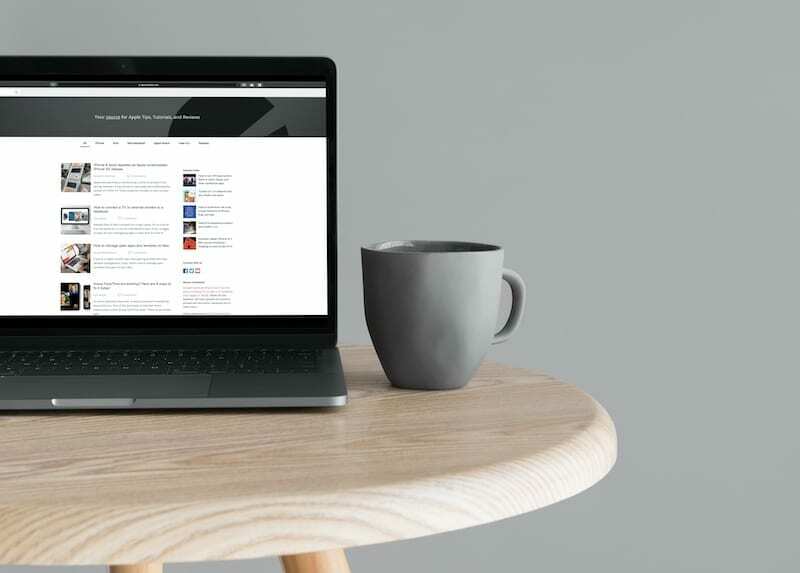
Problema cu utilizarea Chrome este o poveste la fel de veche ca timpul. Chrome ocupă atât de multe resurse încât poate aduce în genunchi chiar și cele mai scumpe și puternice computere. Am văzut videoclipuri YouTube testând câte file Chrome ar fi necesare pentru a încetini Mac Pro, care începe de la 6.000 USD pentru configurația de bază.
Pentru a fi corect, Google a recunoscut problema și a lucrat activ pentru a încerca să combată acapararea resurselor. Dar până acum eforturile nu au funcționat atât de bine pe cât ne-am fi dorit. Acest lucru i-a determinat pe utilizatori să caute alte browsere, chiar dacă ar putea ajunge să sacrifice funcțiile cheie sau, mai important, viteza.
Ce este Keystone?

Se pare că a fost descoperită o problemă cu Chrome și are legătură cu o caracteristică cunoscută sub numele de Keystone. Acest lucru a fost dezvăluit pentru prima dată în 2009, după ce a fost adăugat pe Google Earth, dar are o istorie de a provoca ravagii pe Mac.
Pentru cei care nu știu, Keystone este un software conceput pentru a ajuta la instalarea oricăror actualizări automate. Dar nu se limitează doar la Chrome, deoarece toate aplicațiile instalate de Google pe Mac-ul tău au Keystone deja împachetat.
Problema este că Keystone rulează în mod constant în fundal, chiar dacă ați încetat să mai utilizați Chrome. Keystone continuă să efectueze verificări pentru noile actualizări de software în mod regulat. Și dacă există încetiniri în server, care determină „închiderea” Keystone, Mac-ul tău va funcționa mult mai lent decât vă așteptați.
Găsirea remedierii
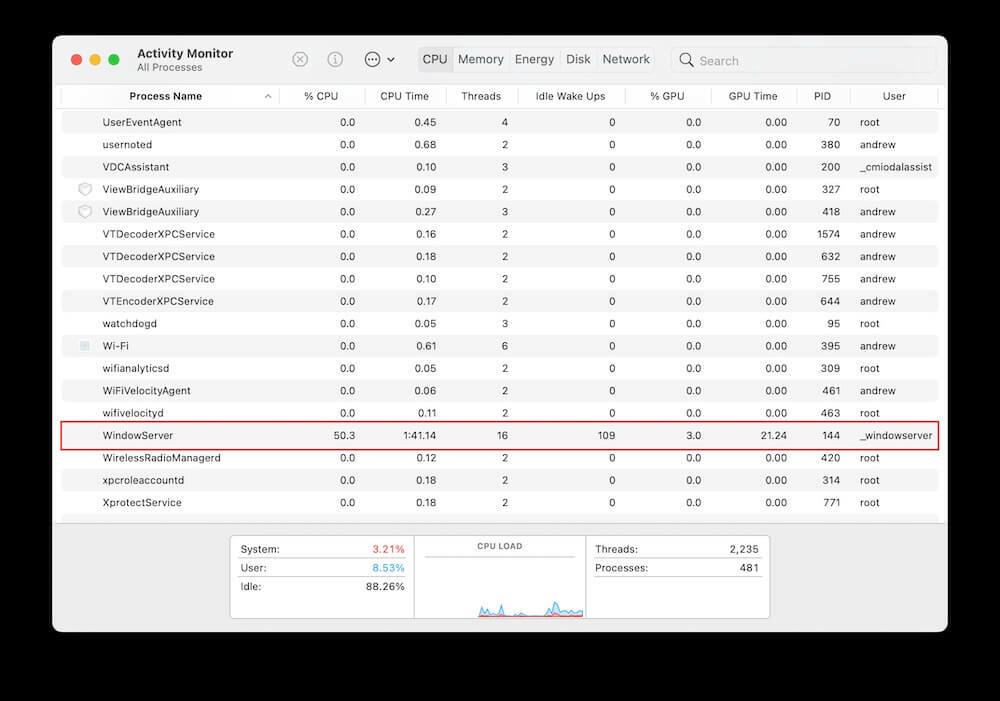
Dacă sunteți priceput la computer, este posibil să fi încercat deja să epuizați toate opțiunile pentru a accelera Mac-ul. Aceasta include descărcarea altor programe precum CleanMyMac pentru a încerca să scăpați definitiv de Chrome. Dar aceasta nu este metoda finală pentru a curăța software-ul Keystone și Google de pe Mac.
Loren Brichter este un dezvoltator de software cunoscut pentru crearea Tweetie, împreună cu tehnica pull-to-refresh găsită în multe dintre aplicațiile tale preferate. Brichter a început să aibă probleme cu noul său MacBook Pro 2020 de 16 inchi, începând cu răspunsuri lente atunci când „făcea chiar și lucruri banale, cum ar fi derularea”.
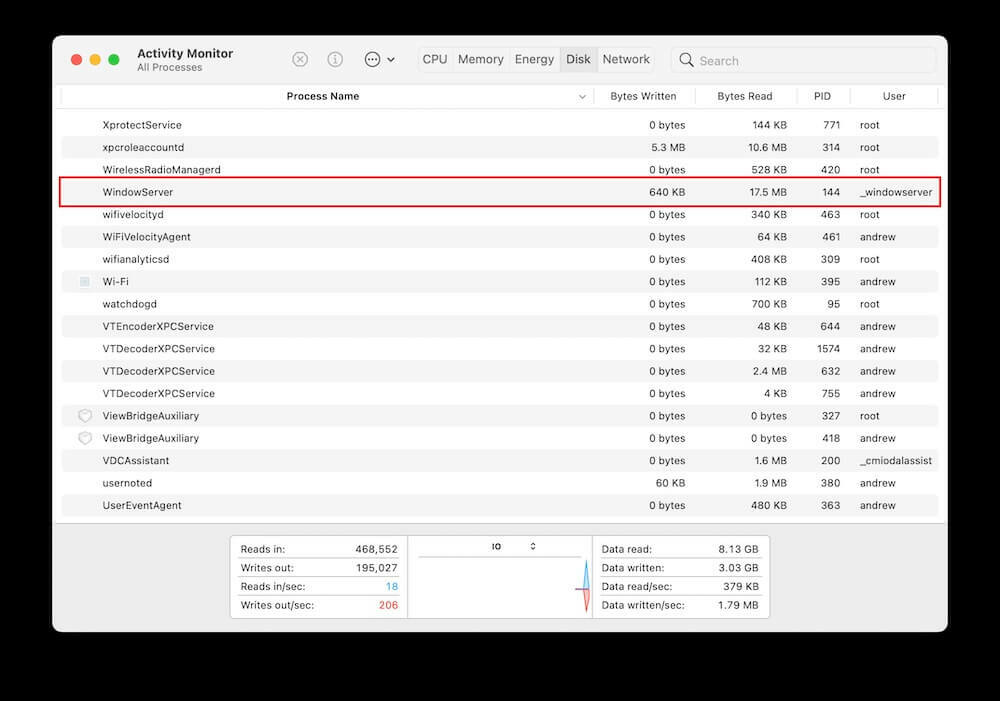
Desigur, Brichter a deschis Monitorul de activitate pentru a vedea dacă există ceva care a cauzat problema. Cu toate acestea, a observat asta WindowServer folosea aproximativ 80% din procesele de pe Mac-ul său. După repornirea și chiar resetarea PRAM-ului și a SMC-ului, lenețea era încă acolo.
După cum s-a dovedit, după ce și-a amintit că a instalat Chrome, a început să caute toate fișierele Chrome și le-a șters. În timpul localizării fișierelor, a apărut Keystone și, după ce a fost șters, fișierul WindowServer a scăzut cu aproximativ 10%.
Șterge Chrome și accelerează lucrurile
Deci, dacă întâmpinați aceleași probleme cu Mac-ul dvs. și aveți Google Chrome instalat, este timpul să vă murdăriți. Este important să rețineți că acesta este un proces puțin mai lung decât simpla glisare a unei aplicații în coșul de gunoi. Deoarece vrem să eliminăm orice bănuială de Chrome, este timpul să ne scufundăm adânc și să scăpăm cu totul de el.
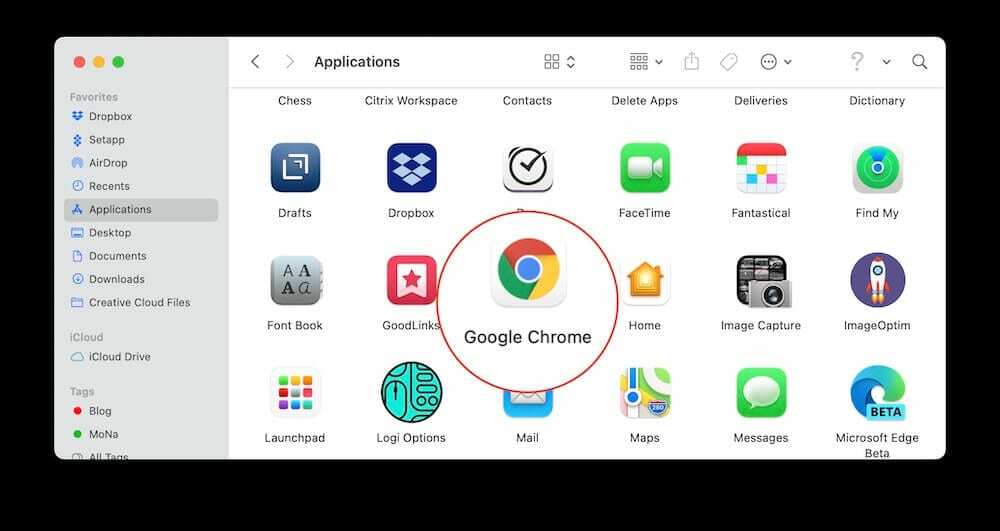
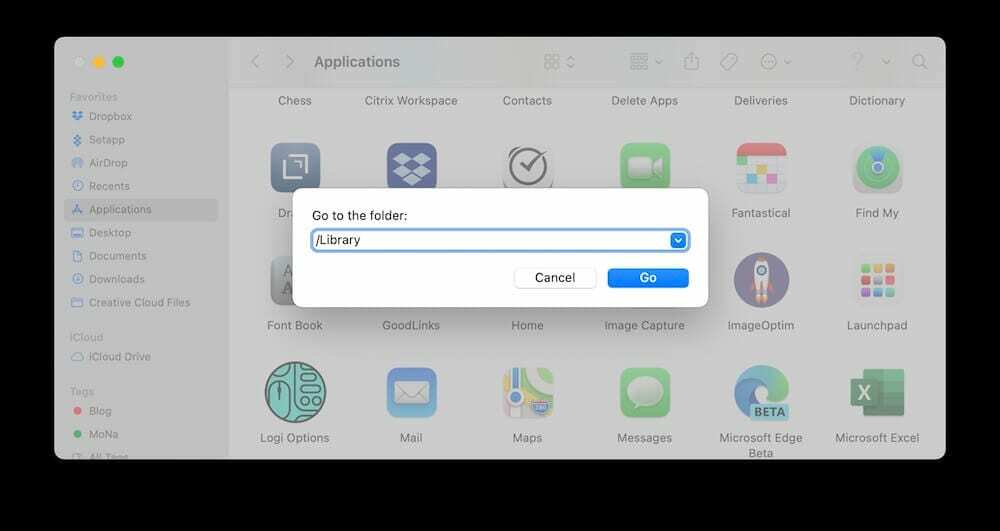
- Accesați folderul /Aplicații
- Trageți Chrome în Coșul de gunoi
- Cu Finder deschis, faceți clic Merge în bara de meniu.
- Selectați Accesați dosarul... din meniul derulant.
- Tastați /Biblioteca și apăsați Enter.
- Localizați următoarele foldere:
- Lansați agenți
- LaunchDaemons
- Suport aplicatie
- Cache-uri
- Preferințe
- Ștergeți toate dosarele Google pe care le întâlniți.
- Ștergeți toate fișierele care încep cu oricare dintre următoarele:
- com.google…
- com.google.keystone…
- Cu Finder deschis, faceți clic Merge în bara de meniu.
- Tastați ~/Library și apăsați enter.
- Localizați următoarele foldere:
- Lansați agenți
- LaunchDaemons
- Suport aplicatie
- Cache-uri
- Preferințe
- Ștergeți toate dosarele Google pe care le întâlniți.
- Ștergeți toate fișierele care încep cu oricare dintre următoarele:
- com.google…
- com.google.keystone…
- Goliți Coșul de gunoi.
- Reporniți Mac-ul dvs.
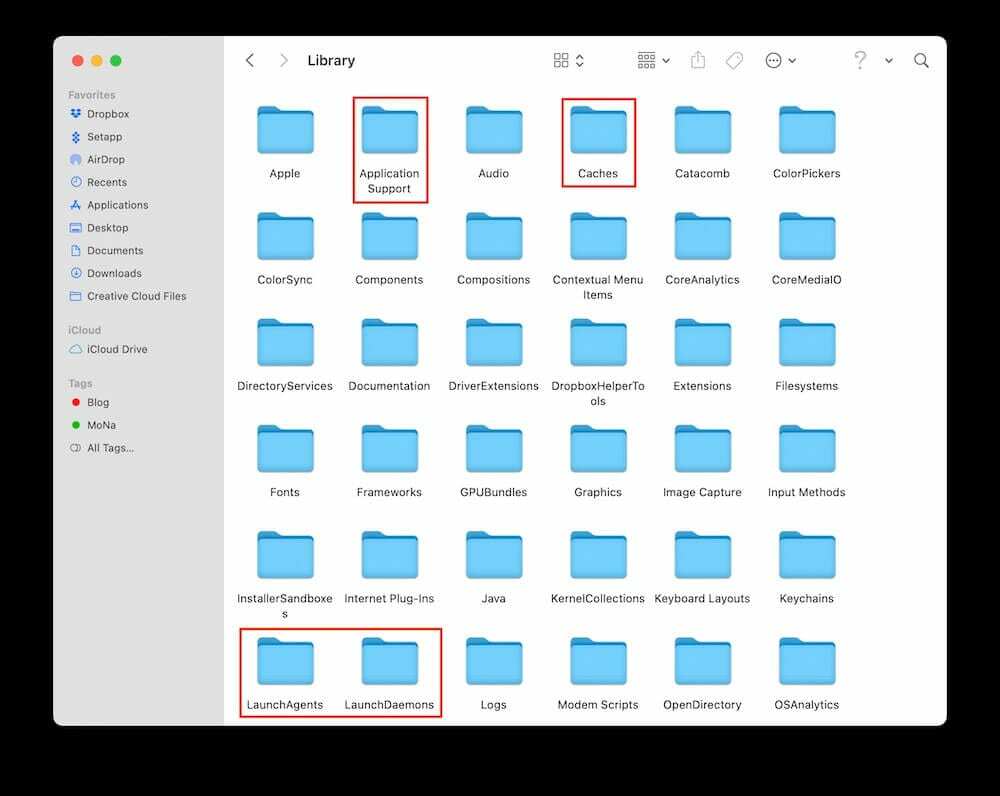
După ce Mac-ul dvs. a terminat de repornit, încercați să utilizați computerul așa cum ați proceda în mod normal și vedeți dacă există diferențe de viteză. Puteți, de asemenea, să activați Monitorul de activitate și să verificați pentru a vedea cât de mult este folosit de cele menționate mai sus WindowServer.
Dacă TREBUIE să utilizați Chrome
Pentru unii, nu există cu adevărat altă opțiune decât utilizarea Chrome. Fie că este vorba de serviciu sau de simple probleme de compatibilitate cu anumite site-uri web, există un motiv pentru care mulți oameni continuă să folosească Chrome. Dacă nu reușiți să faceți trecerea de la Chrome, puteți încerca să combateți problemele Keystone. Următorii pași vor ajusta frecvența la care Chrome (și Keystone) verifică automat actualizările pe Mac.
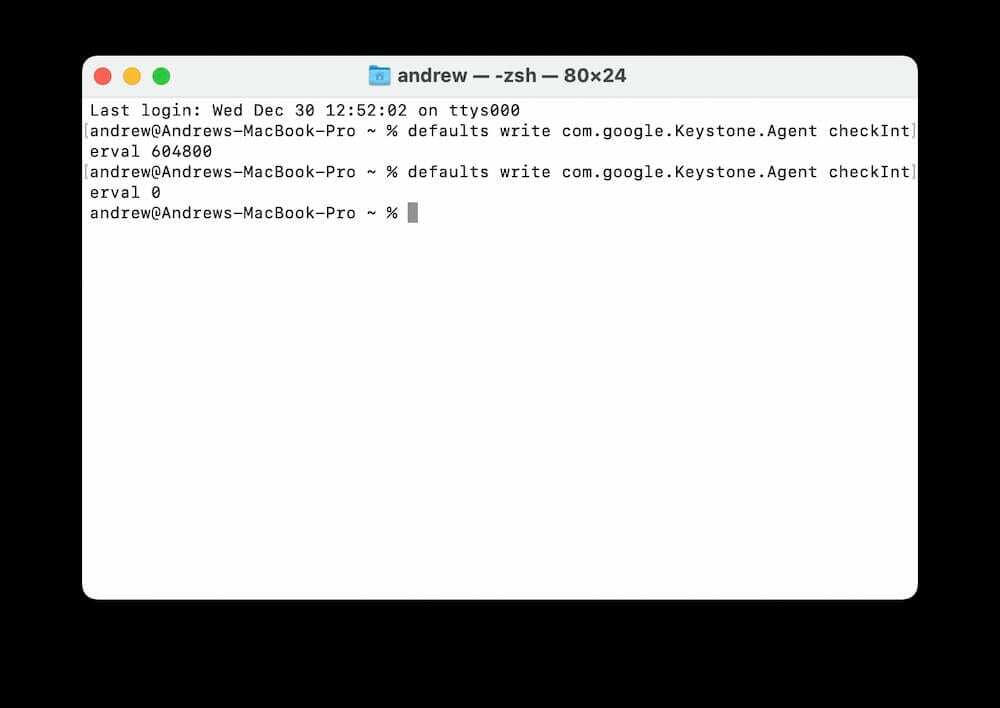
- Deschis Terminal pe Mac-ul dvs
- Tastați următoarea comandă:
- implicit scrie com.google. Keystone. Intervalul de verificare a agentului 604800
- presa introduce.
- În Terminal, schimbați „604800” în „0”
- implicit scrie com.google. Keystone. Intervalul de verificare a agentului 0
- presa introduce.
Acest lucru nu elimină Keystone, ci pur și simplu ajustează frecvența pe care aplicația de pe Mac o verifică pentru o actualizare. Schimbarea acestuia la „0” va opri verificarea aplicației în orice moment, ceea ce înseamnă că trebuie să verificați manual dacă există actualizări în continuare. Dar măcar poți continua să folosești Chrome dacă ai nevoie.
Cele mai bune alternative la Google Chrome
După ce ați dezinstalat Chrome, sunt șanse să nu mai doriți să faceți din nou încetinirea. Din fericire, există câteva alternative excelente de verificat pentru toate nevoile dvs. de navigare și navigare pe web.
Safari

Odată cu lansarea macOS Big Sur, Safari a cunoscut o revizuire completă cu funcții noi și creșteri de viteză în remorcare. De fapt, Apple susține că noua versiune de Safari poate încărca pagini web cu până la 50% mai rapid decât poate face Chrome. Pentru cei care folosesc un MacBook, cea mai recentă actualizare a Safari este, de asemenea, mai eficientă din punct de vedere energetic, oferind până la trei ore suplimentare de baterie în timp ce redați videoclipuri.
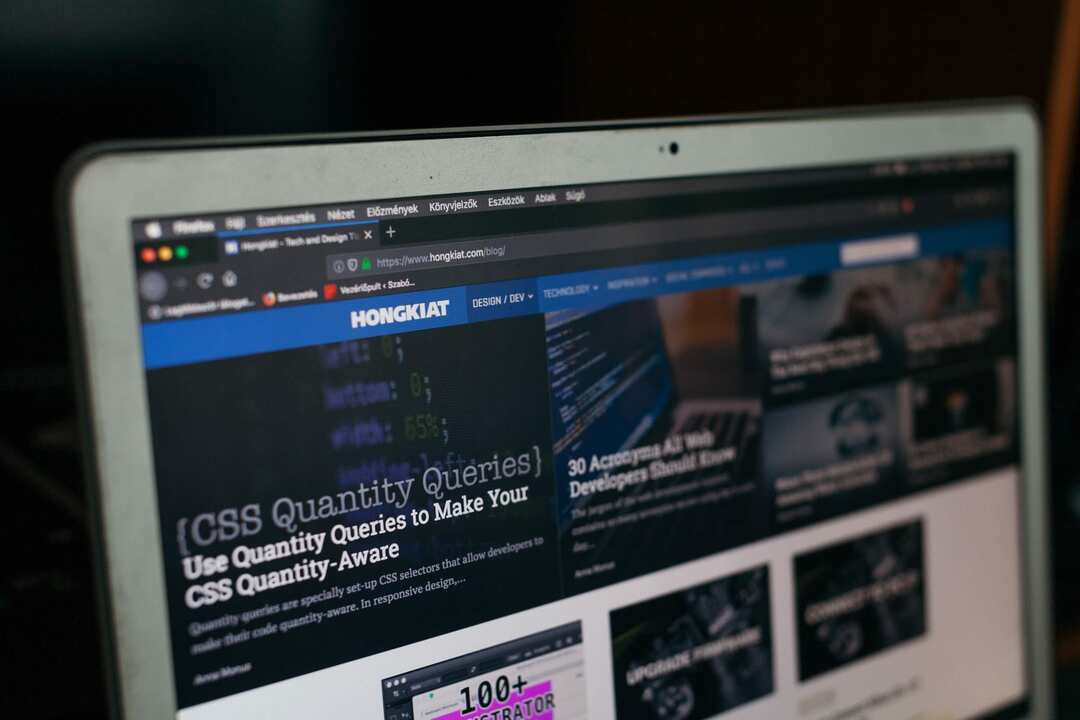
Firefox este un alt browser extrem de popular pentru Mac, împreună cu Windows. Acesta este un favorit al fanilor pentru utilizatorii anti-Chrome, deoarece oferă viteze mult mai rapide împreună cu controale de confidențialitate. Acestea vă păstrează datele de navigare și informațiile private... private, fără a cădea în mâinile agenților de publicitate care încearcă să pună mâna pe informațiile dvs. pentru direcționarea anunțurilor.
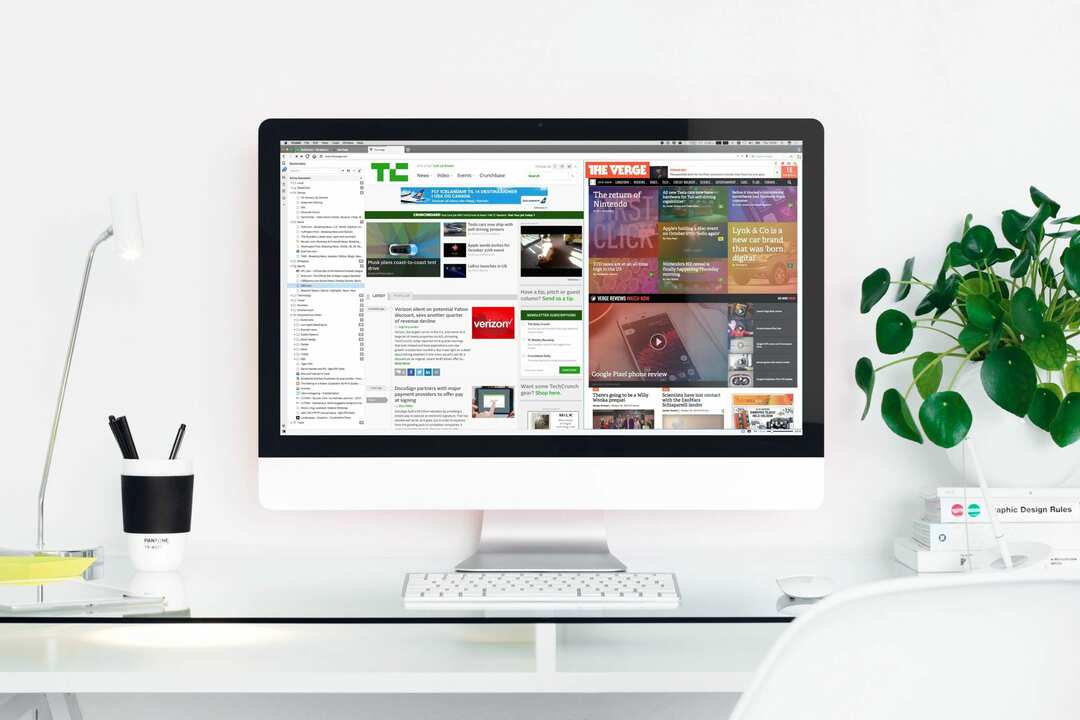
Problema cu Firefox și Safari este că este posibil să pierdeți câteva extensii destul de importante. Extensiile Chrome sunt extrem de utile, dar dacă te îndepărtezi de Chrome ești cam blocat. Acolo este utilă o versiune Chromium a unui browser, precum Vivaldi. Fără să se scufunde adânc, Vivaldi este un browser bazat pe Google Chrome, fără toate prostiile și prostiile pe care le include Google. Folosind Chromium, puteți, de asemenea, să descărcați și să instalați extensii Chrome, fără a fi nevoie să utilizați Google Chrome.
Andrew este un scriitor independent, bazat pe Coasta de Est a SUA.
El a scris pentru o varietate de site-uri de-a lungul anilor, inclusiv iMore, Android Central, Phandroid și câteva altele. Acum, își petrece zilele lucrând pentru o companie HVAC, în timp ce noaptea lucrează la lumina lunii ca scriitor independent.